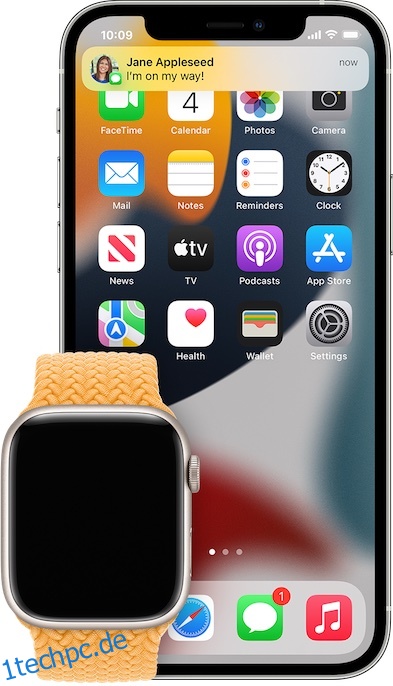Die Apple Watch ist ziemlich großartig, sie lässt Sie über Ihre Benachrichtigungen auf dem Laufenden bleiben, verfolgt Ihr Training und kann auch helfen, Ihren Schlaf zu verfolgen. Es ist im Grunde ein nahtloser Begleiter für Ihr iPhone, und natürlich gibt es die immer nützliche Mac-Entsperrung mit der Apple Watch. Durch all das ist das Spiegeln von Benachrichtigungen einer der Hauptgründe für eine Apple Watch, und wenn das nicht funktioniert, kann es ziemlich frustrierend sein. Wenn Sie auch mit diesem Problem konfrontiert sind, lesen Sie weiter, während wir erklären, wie Sie beheben können, dass die Apple Watch keine Benachrichtigungen erhält.
Inhaltsverzeichnis
Beheben Sie das Problem, dass die Apple Watch keine Benachrichtigungen anzeigt
Wichtige Dinge, die Sie über die Funktionsweise von Benachrichtigungen auf der Apple Watch wissen müssen
Wenn es um Benachrichtigungen geht, überdecken sich Apple Watch und iPhone auf intelligente Weise. Daher müssen Sie wissen, wie Benachrichtigungen zwischen diesen Geräten funktionieren, bevor Sie versuchen, die Probleme zu lösen. Andernfalls fragen Sie sich vielleicht immer wieder, warum die Warnungen nicht auf Ihrem watchOS-Gerät angezeigt werden.
Beachten Sie, dass Benachrichtigungen entweder auf Ihrer Apple Watch oder dem gekoppelten iPhone angezeigt werden. Ja, Sie haben richtig gelesen! Warnungen werden nie auf beiden Geräten angezeigt. Wenn Ihr gekoppeltes iPhone entsperrt ist, erhalten Sie Benachrichtigungen auf Ihrem iPhone statt auf der Apple Watch.
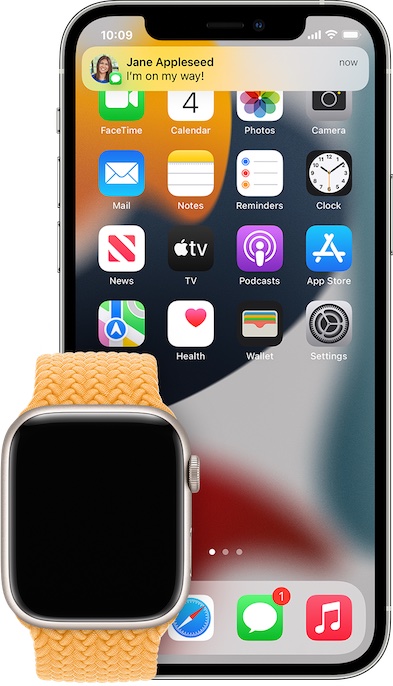 Bild mit freundlicher Genehmigung: Apple
Bild mit freundlicher Genehmigung: Apple
Und wenn Ihr iPhone gesperrt ist oder schläft, werden Ihre Benachrichtigungen auf der Apple Watch angezeigt, es sei denn, die Uhr ist gesperrt. Denken Sie daran, dass, wenn eine App (z. B. Noise-App) nur auf der Apple Watch verfügbar ist, ihre Benachrichtigungen nicht auf dem iPhone angezeigt werden.
 Bild mit freundlicher Genehmigung: Apple
Bild mit freundlicher Genehmigung: Apple
Wenn eine Benachrichtigung auf der Apple Watch ankommt, sollten Sie das rote Benachrichtigungssymbol/die rote Benachrichtigungsanzeige oben in der Mitte der Uhr sehen. Wenn Sie Warnungen auf Ihrer Apple Watch schließen, werden sie auch auf Ihrem verbundenen iPhone geschlossen.
Sie können alle Ihre Benachrichtigungen in der Benachrichtigungszentrale überprüfen. Wischen Sie einfach vom oberen Bildschirmrand nach unten, um auf die Benachrichtigungszentrale zuzugreifen. Dann können Sie entweder die Digital Crown oder Ihren Finger verwenden, um durch Ihre Benachrichtigungen zu blättern.
11 Möglichkeiten zur Behebung des Problems „Apple Watch erhält keine Benachrichtigungen“.
Stellen Sie sicher, dass Sie Ihre Apple Watch-Benachrichtigungen perfekt angepasst haben
Eine weitere wichtige Sache, die Sie zuerst tun sollten, ist sicherzustellen, dass Benachrichtigungen auf Ihrer Apple Watch optimal angepasst wurden. Vielleicht haben Sie versehentlich die Benachrichtigungseinstellung auf Ihrem tragbaren Gerät durcheinander gebracht und vergessen, diese später rückgängig zu machen.
- Gehen Sie zur Watch-App auf Ihrem iPhone -> Registerkarte Meine Uhr in der unteren linken Ecke des Bildschirms -> Benachrichtigungen.
- Wählen Sie als Nächstes eine App aus und passen Sie dann die Benachrichtigungen an Ihre Bedürfnisse an.

Beachten Sie, dass nicht alle Apps die gleichen Benachrichtigungsoptionen haben. Wenn Sie dieselben Benachrichtigungseinstellungen auf Ihrem iPhone und Ihrer Apple Watch verwenden möchten, tippen Sie auf Mein iPhone spiegeln.

Es gibt vier Möglichkeiten, Benachrichtigungen auf Ihrem watchOS-Gerät anzupassen:
- Benachrichtigungen zulassen: Wählen Sie diese Option aus, um zuzulassen, dass Benachrichtigungen in der Benachrichtigungszentrale angezeigt werden, und lassen Sie sich auch von Ihrer Apple Watch über die neuesten Benachrichtigungen informieren.
- An Benachrichtigungszentrale senden: Wählen Sie diese Option, um Benachrichtigungen direkt an die Benachrichtigungszentrale zu senden, ohne dass Ihre Apple Watch Sie darauf hinweist.
- Benachrichtigungen aus: Benachrichtigungen deaktivieren.
- Gruppenbenachrichtigungen: Sie können Benachrichtigungen je nach Bedarf gruppieren. Tippen Sie dazu auf Benachrichtigungsgruppierung (App ansehen -> Benachrichtigungen) und wählen Sie dann Aus, Automatisch oder Nach App.

Überprüfen Sie Ihre Verbindung
Wenn Sie auf Ihrer Apple Watch keine Benachrichtigungen erhalten, besteht die Möglichkeit, dass die Uhr die Verbindung zum iPhone verloren hat. Bevor Sie einen der anderen Schritte ausprobieren, vergewissern Sie sich, dass Ihre Apple Watch mit Ihrem iPhone verbunden ist.
- Wischen Sie auf Ihrer Apple Watch auf dem Zifferblatt nach oben, um das Kontrollzentrum aufzurufen.
- Wenn Ihre Geräte getrennt sind, wird oben ein rotes „X“, ein rotes iPhone-Symbol oder ein Wi-Fi-Symbol angezeigt. Diese Symbole können auch oben auf dem Zifferblatt angezeigt werden.

- Wenn Ihre Apple Watch mit dem iPhone verbunden ist, wird oben im Kontrollzentrum ein grünes iPhone-Symbol angezeigt.

Notiz:
- Um das Verbindungsproblem zu beheben, stellen Sie sicher, dass sich Ihre Apple Watch und Ihr iPhone in Reichweite befinden. Stellen Sie außerdem sicher, dass Bluetooth und Wi-Fi auf Ihrem iPhone aktiviert sind (Einstellungen-App -> Wi-Fi/Bluetooth).
- Stellen Sie außerdem sicher, dass der Flugzeugmodus sowohl auf der Apple Watch als auch auf dem iPhone deaktiviert ist. Sie können es schnell über das Kontrollzentrum Ihres Geräts deaktivieren.
Stellen Sie sicher, dass Sie zugelassen haben, dass Apps Benachrichtigungen senden
Wenn das Problem mit Benachrichtigungen darin besteht, dass nur bestimmte Apps keine Benachrichtigungen an Ihre Uhr senden, vergewissern Sie sich, dass Sie ihnen die Berechtigung zum Pushen von Benachrichtigungen auf Ihrer Apple Watch erteilt haben. Hier ist, wie das geht.
- Öffnen Sie die Watch-App auf Ihrem iPhone und wählen Sie Benachrichtigungen.

- Wählen Sie nun die App aus, die Ihnen keine Benachrichtigungen sendet, und wählen Sie die Option Benachrichtigungen zulassen.

Schalten Sie Bluetooth auf Ihrem iPhone und Ihrer Apple Watch AUS/EIN
Manchmal kann das Ein-/Ausschalten von Bluetooth auf beiden Geräten Ihnen helfen, viele häufige watchOS-Probleme zu lösen. Geben Sie diesem raffinierten Trick also eine Chance, das Benachrichtigungsproblem auf der Uhr zu beheben.
- Gehen Sie auf Ihrer Apple Watch zur App Einstellungen -> Bluetooth und schalten Sie dann den Schalter aus.

- Öffnen Sie auf Ihrem gekoppelten iPhone die App Einstellungen -> Bluetooth und schalten Sie dann den Schalter aus.

- Starten Sie nun beide Geräte neu. Kehren Sie nach dem Neustart zu denselben Einstellungen zurück und schalten Sie dann Bluetooth auf Ihrem iPhone und Ihrer Apple Watch ein.
Stellen Sie sicher, dass der Modus „Nicht stören“ deaktiviert ist
Wenn der Modus „Nicht stören“ aktiviert oder die Uhr gesperrt ist, werden die Benachrichtigungen auf dem iPhone angezeigt. Sie sollten einen winzigen Halbmond auf dem Zifferblatt sehen, wenn DND aktiv ist.
- Wischen Sie vom Zifferblatt nach oben, um auf das Kontrollzentrum Ihrer Apple Watch zuzugreifen, und drücken Sie die Taste „Nicht stören“, um sie auszuschalten.

Erzwingen Sie einen Neustart/Hard-Reset Ihrer Apple Watch
Wenn Benachrichtigungen immer noch nicht auf Ihrer Apple Watch angezeigt werden, setzen Sie Ihre Smartwatch hart zurück. Es hat so viele verschiedene watchOS-Probleme behoben. Es wäre also nicht falsch, sich auf diese Problembehandlung zu verlassen, um dieses Problem ebenfalls zu lösen.
- Halten Sie die Seitentaste und die Digital Crown gleichzeitig gedrückt, bis Sie das Apple-Logo auf dem Bildschirm sehen.
- Warten Sie nach dem Neustart Ihrer Apple Watch einige Zeit, um zu prüfen, ob Benachrichtigungen eingetroffen sind.

Aktualisieren Sie Apps auf Ihrer Apple Watch
Wenn Sie von bestimmten Apps auf Ihrer Apple Watch keine Benachrichtigungen erhalten, stellen Sie sicher, dass diese Apps aktualisiert werden.
- Starten Sie den App Store auf Ihrer Apple Watch -> Scrollen Sie nach unten und wählen Sie Konto.

- Tippen Sie danach auf Aktualisieren. Jetzt können Sie entweder jeweils eine App aktualisieren oder auf Alle aktualisieren klicken, um alle Apps auf einmal zu aktualisieren.

Löschen Sie die problematischen Apps und installieren Sie sie neu
Wenn Sie immer noch keine Benachrichtigungen von bestimmten Apps auf Ihrem watchOS-Gerät erhalten, löschen Sie diese problematischen Apps und installieren Sie sie neu.
- Drücken Sie die Digital Crown, um auf den Startbildschirm Ihrer Apple Watch zuzugreifen. Wenn sich der Startbildschirm in der Rasteransicht befindet, berühren und halten Sie ein App-Symbol. Tippen Sie als Nächstes im Menü auf App bearbeiten, um in den Wackelmodus zu wechseln.
- Klicken Sie danach auf die Schaltfläche „X“ oben in der App, die Sie entfernen möchten, und klicken Sie auf „App löschen“.


Aktualisieren Sie Ihre Apple Watch
In den meisten Fällen enthalten watchOS-Softwareupdates Leistungsverbesserungen und mehrere Fehlerbehebungen. Wenn sich Benachrichtigungen auf Ihrer Apple Watch weiterhin schlecht verhalten, wäre eine Aktualisierung der Software ein kluger Schachzug.
Aktualisieren Sie watchOS von der Apple Watch
- Legen Sie zunächst Ihre Apple Watch auf das Ladegerät und vergewissern Sie sich, dass die Uhr aufgeladen wird.
- Gehen Sie als Nächstes zur App „Einstellungen“ auf Ihrer Apple Watch und wählen Sie „Allgemein“.
- Tippen Sie danach auf Software-Update und laden Sie dann die neueste Version von watchOS herunter und installieren Sie sie.

Aktualisieren Sie die Apple Watch mit dem iPhone
- Öffnen Sie die Watch-App auf Ihrem iPhone und wählen Sie Allgemein. Tippen Sie als Nächstes auf Software-Update und warten Sie dann einige Zeit, bis Ihr Gerät nach dem Update gesucht hat.
- Sobald das verfügbare Update angezeigt wird, laden Sie die neueste Version von watchOS wie gewohnt herunter und installieren Sie sie.

Letzter Ausweg: Löschen Sie Ihre Apple Watch und koppeln Sie sie erneut mit Ihrem iPhone
Wenn Ihre Apple Watch immer noch keine Benachrichtigungen erhalten kann, löschen Sie die Uhr und koppeln Sie sie erneut mit Ihrem iPhone. Bekannt als letzter Ausweg, behebt es oft hartnäckige watchOS-Probleme. Dank der automatischen Sicherung gehen Ihnen keine Daten verloren. Also mach dir darüber keine Sorgen.
Löschen Sie Ihre Apple Watch
- Navigieren Sie auf Ihrer Apple Watch zur App „Einstellungen“ und tippen Sie auf „Allgemein“. Scrollen Sie danach nach unten und tippen Sie auf Zurücksetzen.
- Tippen Sie dann auf Alle Inhalte und Einstellungen löschen und bestätigen Sie.

Löschen Sie Ihre Apple Watch mit dem iPhone
- Gehen Sie zur Watch-App auf Ihrem iPhone und wählen Sie Allgemein. Scrollen Sie als Nächstes nach unten und tippen Sie auf Zurücksetzen.
- Tippen Sie anschließend auf Apple Watch-Inhalte und -Einstellungen löschen und bestätigen Sie.

Nachdem Sie Ihre Apple Watch erfolgreich gelöscht haben, öffnen Sie die Watch-App auf Ihrem iPhone und folgen Sie dann den Anweisungen, um beide Geräte erneut zu koppeln.
Notiz:
Problem mit nicht funktionierenden Apple Watch-Benachrichtigungen behoben
Damit ist diese ausführliche Anleitung zur Fehlerbehebung zum Beheben von Problemen mit Apple Watch-Benachrichtigungen abgeschlossen. Hoffentlich sind die Benachrichtigungen auf Ihrem watchOS-Gerät wieder auf dem richtigen Weg. watchOS 8 ist mit mehreren lästigen Problemen konfrontiert, darunter das Problem, dass das Portraits Watch-Gesicht nicht funktioniert, die Unfähigkeit, Apps zu installieren und die Apple Watch aufzuladen. Teilen Sie mir Ihre Erfahrungen mit der Verwendung der neuesten Version von watchOS mit und ob die oben genannten Tricks für Sie funktioniert haben oder nicht.